Многие пользователи обратили внимание на то, что на многих сайтах при просмотре видео виден зеленый экран. Ошибка связанная с кодеками и обновлением встроенного ПО может давать эффект зеленого экрана. В этой статье мы рассмотрим самые популярные проблемы связанные с появлением такого глюка.
Зеленый экран на YouTube
Такой популярный сайт как YouTube имеет свой встроенный проигрыватель который работает на HTML5. Дело в том, что для отрисовки правильного отображения не используются стандартные кодеки как на компьютере под управлением Windows. Давайте попробуем использовать стандартные методы для решения проблемы:
- Уберитесь в актуальности версии браузера. Например Chrome если не обновлён, то использует устаревшие библиотеки цифровая подпись которых более не подтверждается. Это могут быть не все библиотеки, а некоторые, что все-же приведет к искажениям отображения.
- Обновите Adobe Flash Player. Хоть плеер и не использует данную технологию уже некоторое время, передача для старых каналов может идти через нее.
- Отключите расширения браузера. Некоторые расширения в основном рекламные, блокируют отображение рекламы в плеере, но YouTube с этим не совсем согласен. В результате мы имеем блокировку основного канала передачи данных.
Зеленый экран при просмотре фильма
Если на ПК при просмотре фильма Вы обнаружили данную проблему, первым делом Вам стоит обновить Ваши кодеки. Скачать и обновить их можно по этой ссылке: http://www.codecguide.com/download_kl.htm
[Возможное решение для ПК] Зелёный экран на TELEFUNKEN TF-LED65S37T2SU
Возможно еще в данный момент файл самого фильма или видео заблокирован на момент проверки Вашим антивирусом. Попробуйте отключить активный режим на время просмотра.
Зеленый экран на телефоне Android
Вот если такая проблема появилась на Вашем смартфоне — это уже другая причина. При просмотре видео из интернета, на телефоне отвечает так же отрисовка Вашего браузера.
- Не используйте стандартный браузер для просмотра видео
- Освободите оперативную память, чтоб браузер смог произвести скачку временных файлов
- Очистите физическую память устройства
- Отключите процессы, чтоб CPU устройства был свободен
Мы часто используем видеоплеер в браузере для просмотра роликов в YouTube, в социальных сетях и на других сайтах. Он позволяет смотреть видео без загрузки файла на компьютер. Главное условие — это активное подключение к интернету. Но иногда происходят разного рода проблемы, которые мешают запустить ролик в браузере.
К примеру, зелёный экран при просмотре какого-либо видео на сайте Ютуб с мобильного телефона на Андроиде или с ПК в ОС Windows 10. Ознакомившись с нашими инструкциями, вы сможете устранить все эти проблемы.
Почему возникает зелёный фон вместо видео в Windows 10
Если ваш браузер в Windows 10 показывает зелёное полотно вместо видеоролика, это может происходить по нескольким причинам.

Косяк TELEFUNKEN TF-LED65S37T2SU Зелёный экран
Зелёный экран при запуске видео в Windows
Самая распространённая — это вредная настройка в браузере .
Сейчас мы с вами её устраним:
- Вам нужно открыть настройки браузера. Пример будет продемонстрирован на Google Chrome. Если вы используете другой браузер, найдите инструкцию « Отключить аппаратное ускорение » для него в поисковике;
- Нажмите вверху кнопку с тремя точками (меню);


«Настройки» в меню браузера

Откройте дополнительные настройки

Выключите аппаратное ускорение
Если после выполненных рекомендаций ваш обозреватель снова показывает зелёный фон видео, попробуйте переустановить Флеш Плеер. Для этого перейдите на сайт https://get.adobe.com/ru/flashplayer/, загрузите и установите последнюю версию программы.

Страница загрузки Flash Player
Также убедитесь, что у вас установлена последняя версия драйвера:
- Необходимо запустить диспетчер устройств. Это можно сделать, нажав ПКМ по значку пуск;
- Найдите строку, которая содержит название « Видеоадаптеры »;

Видеоадаптеры в диспетчере задач

Выберите «Обновить драйвер»
Нужно указать автоматический поиск. И после небольшой задержки система определит, нужно ли ПО для этого устройства. Если драйвер необходимо обновить, она самостоятельно совершит поиск, загрузит и установит драйвер. Вам останется проверить, не исчезла ли проблема в YouTube.
Как устранить проблему при просмотре видео на телефоне с Андроид
Зелёный экран при просмотре видеороликов появляется не только на компьютере, но в смартфоне или планшете. Инструкция поможет для тех, у кого ошибка появляется в мобильной версии Google Chrome.
Чтобы снова открывать видео в смартфоне на Андроиде без проблем:
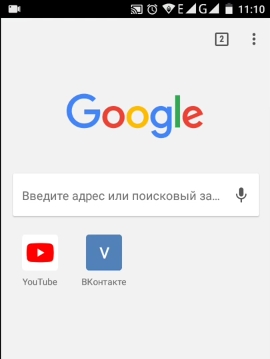
Браузера Google Chrome

Вставьте ссылку в адресную строку
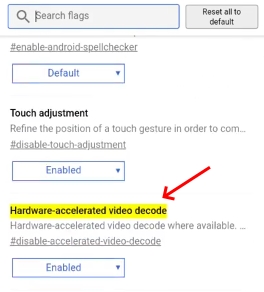
Найдите строку с жёлтым маркером

Выберите кнопку «Enabled»
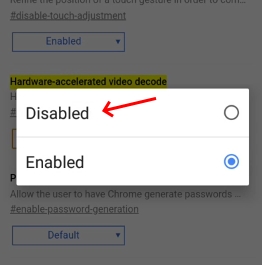
Делаем перезагрузку обозревателя и переходим на видео. Зелёный экран при просмотре должен исчезнуть в вашем телефоне Android. Теперь разберёмся со случаем, когда подобный экран возникает в Ютубе.
Другие способы убрать зелёный фон при просмотре роликов на YouTube
Для того, чтобы устранить зелёный экран в YouTube вместо видео, попробуйте также рекомендацию по отключению настройки аппаратного ускорения (Windows или Андроид). Если это не поможет, попробуйте переустановить браузер. При этом вы можете сохранить настройки и даже закладки, чтобы после переустановки снова не искать необходимые сайты. Для этого в любом браузере необходимо создать учётную запись или авторизоваться.
-
К примеру, в Firefox нужно нажать вверху на кнопку авторизации;

Кнопка для авторизации
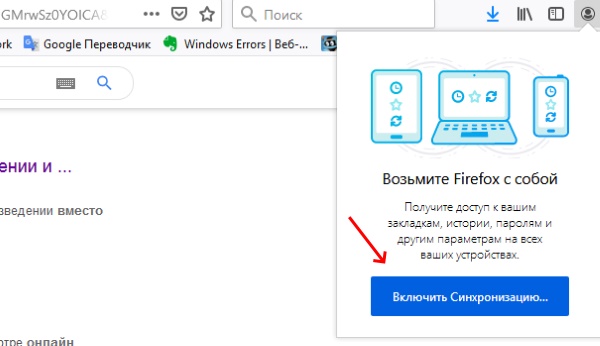
Включите синхронизацию браузера

Зарегистрируйтесь в браузере
Как только вы переустановите браузер, снова выберите пункт для авторизации вверху браузера и нажмите кнопку « Включить синхронизацию ». Введите снова свои данные для входа и вкладки и другие данные будут восстановлены за несколько секунд. Подобные действия нужно выполнить в Chrome.
Устранение проблемы в браузере Internet Explorer
Ещё остались пользователи, которые для выхода в сеть применяют IE. И зелёный экран при просмотре видео в интернете в нём также случается.
Чтобы решить это в устаревшем браузере, откройте его настройки:
-
Нажмите на шестерню вверху браузера справа;
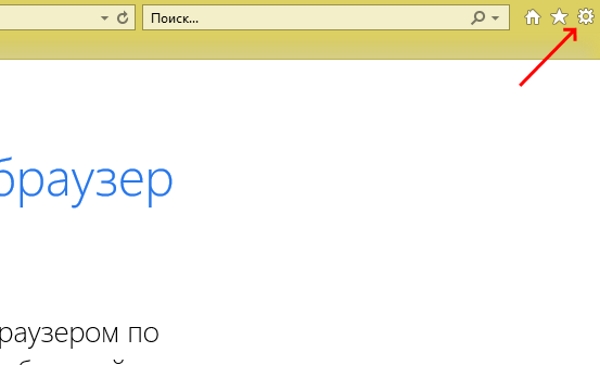
Выберите значок шестерни
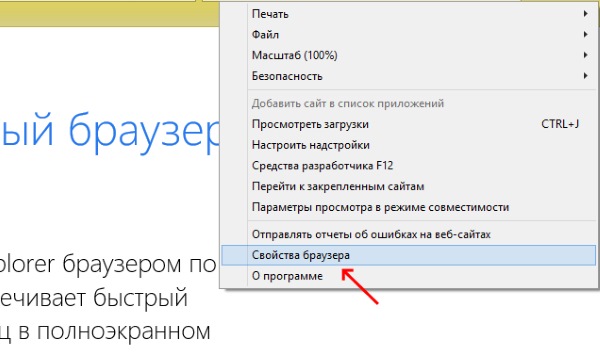
Функция свойства обозревателя
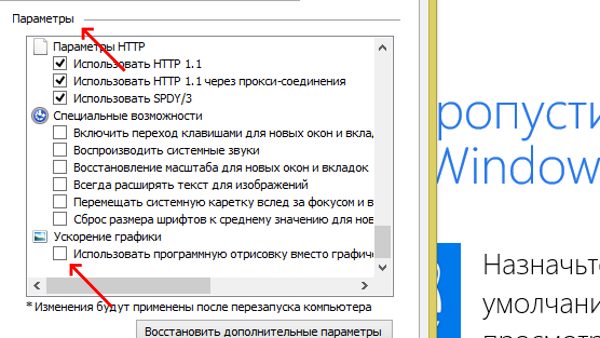
Выберите «Использовать программную отрисовку»
После этого попробуйте запустить его, чтобы протестировать результат. В любом случае вы можете использовать другой браузер, если у вас возникает зеленый экран при просмотре какого-либо видео с Ютуба на вашем телефоне на Андроиде или на ПК с Windows 10.
Почему зеленый экран при просмотре видео заслоняет всю картинку? Как от него избавиться? С подобными вопросами обращаются многие пользователи, которое долгое время пользуются компьютером, но не совсем стараются изучать тонкости поддержки его рабочего состояния. Дело в том, что подобная проблема возникает из-за программного конфликта, который еще нужно выявить.
Да, программы постоянно обновляется, как и драйвера. Поэтому, чтоб все работало так, как нужно, необходимо уделять внимание данному аспекту и вовремя использовать процесс обновления для указанных элементов. Наша инструкция позволит вам разобраться в том, какие шаги нужно проделать, чтобы добиться положительного результата. Именно она позволит вам исправиться проблему, которая выставляет вместо видео зеленый экран.
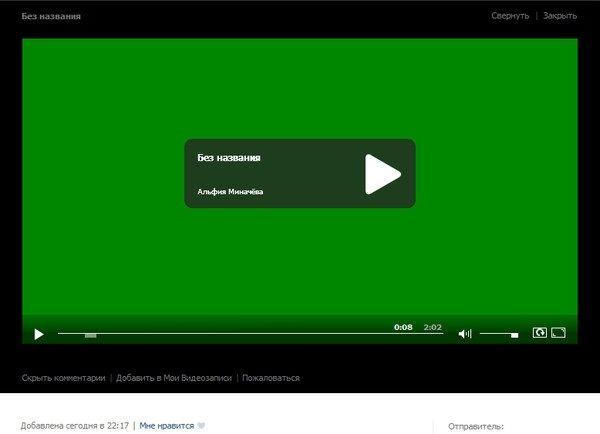
Обновляем программы и драйвера
Зеленый экран вместо видео возникает тогда, когда у вас происходит несоответствие между драйверами видеокарты и флеш технологии. Эти программные продукты начинают конфликтовать, и в результате нарушается работоспособность некоторых функций вашего компьютера, в частности, исчезает возможность нормального просмотра видео. Чтобы справиться с этой проблемой, достаточно обратиться к официальным сайтам производителя вашей видеокарты и флеш, чтобы установить последние обновления для них. После скачивания нужных файлов, необходимо их сразу установить и затем перезагрузить компьютер. Если эти действия вам не помогли, то стоит воспользоваться другим вариантом решения проблемы.
Обновлять программу флеш программу и драйвер видеокарты следует исключительно с официальных источников, так как любые другие варианты обновления могут стать причиной поломки или заражения вирусами. Будьте осторожны!

Изменяем параметры просмотра видео
Зеленый экран вместо видео, что делать? Если вышеописанный способ вам не помог, то следует обратить внимание на возможность изменить параметры просматриваемого видео. Достаточно нажать на видео правой кнопкой мыши и снять галочку со значения «Включить аппаратное ускорение». Данное действие изменит поток используемой мощности, и теперь видео будет воспроизводиться за счет центрального процессора. Да, это может решить вашу проблему, но при этом вы потеряете возможность смотреть видео в высоком качестве, так как этот способ отключает сглаживание и расширение видео при использовании полноэкранного просмотра.

Вместо видео зеленый экран, что делать? Теперь вы знаете, как ответить на этот вопрос и более того, как решить эту проблему. Постарайтесь внимательно выполнять нужные действия и шаги, не забывайте про безопасность в сети, и тогда у вас все получится.
Источник: itehnology.ru
Хромакей: зачем нужен и какой выбрать

Хромакей, он же «зеленый экран», он же «зеленка», пожалуй, повлиял на развитие кино и видеоиндустрии так сильно, как никакая другая технология. А что, если мы скажем вам, что изначально этот экран был синим? Да и сегодня синий цвет используется повсеместно. Почему в ходу именно синий и зеленый фоны, как на выбор цветов повлиял Супермен и какой цвет фона всё-таки лучше? Об этом и поговорим в статье.
Для чего нужен хромакей
Технология позволяет совместить живую съемку с компьютерной графикой, что на порядки удешевляет видеопроизводство или дает возможность воссоздать несуществующие в реальности сцены и объекты.
Сначала актеров снимают на однотонном фоне, а затем в компьютерной программе заменяют этот фон и добавляют визуальные эффекты (VFX), чтобы получилось вот так:
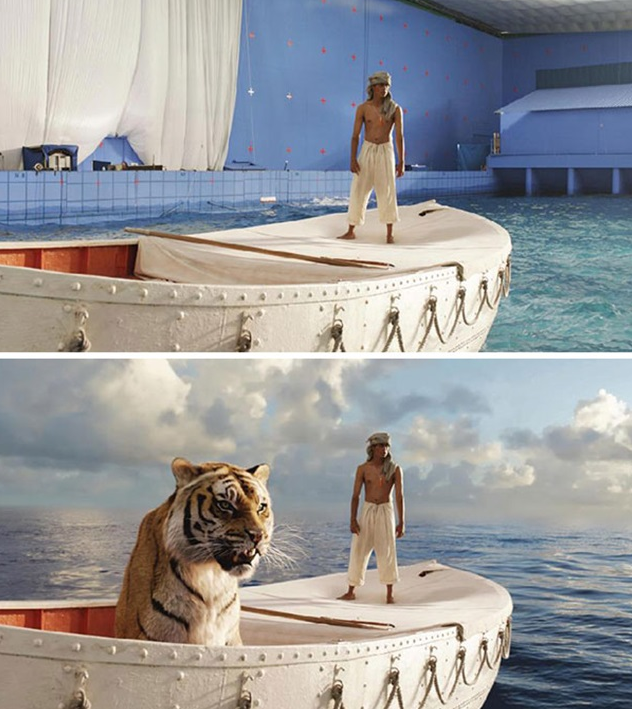

Технически “хромакеем” или “кеингом” называют саму технологию совмещения нескольких слоев в одной композиции, а не синее или зеленое полотно, на фоне которого происходит съемка. Полотно — это рир-экран или рир-проекция, но, как обычно, это никого не волнует
Chromakey — в переводе с англ. буквально “цветовой ключ”.
Технологию впервые применили еще в начале XX века и тогда фон вообще был черным. Но настоящий расцвет хромакея пришелся на CGI-революцию в кинематографе 2000-х и сегодня о съемках на “зеленом экране” знает даже школьник. А стримеры даже используют их для трансляции своих игр:
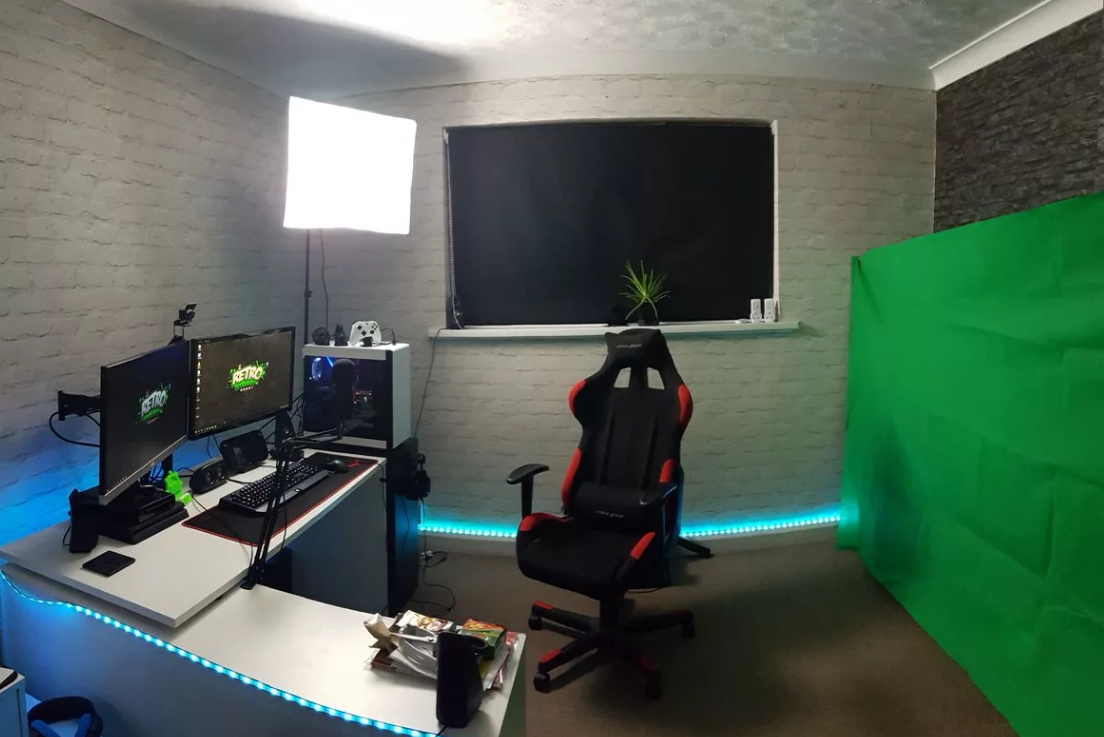
Однотонный цветовой фон позволяет даже в онлайн-режиме заменить его другим изображением или видео без дорогих натурных съемок.
Почему именно синий и зеленый фон
Эти цвета не встречаются в тонах человеческой кожи, и это позволяет качественнее, быстрее и легче заменить фон в компьютерной программе.
Примечательно, что в 1970-х годах, когда хромакей только начинал свою победоносную поступь в видеопроизводстве, наиболее распространенным был именно синий фон (blue screen). Телевизионщики снимали на нем выпуски прогноза погоды, а затем заменяли на карту с указанием атмосферных явлений.

Коренной перелом в пользу зеленого оттенка (green screen) произошел на съемках фильма “Супермен” 1978 года. Оказалось, что синий костюм героя сливается с синим фоном. Тогда исполнитель главной роли Кристофер Рив подсказал съемочной группе изменить цвет фона с синего на зеленый.

В дальнейшем, с развитием технологии, профессионалы выявили и другие преимущества “зеленки”:
- Для правильного освещения зеленого экрана требуется меньше света, чем для синего.
- Сенсоры современных цифровых камер более чувствительны к зеленому оттенку.
- Зеленый цвет просто гораздо реже встречается в одежде.
Так всё-таки какой фон лучше
Универсального рецепта не существует. Если в 80-х и 90-х годах в видеопроизводстве существовало негласное правило: синий — для ТВ, зеленый — для кино, то сегодня все зависит сугубо от условий и творческой задачи.
Синий раньше активно применялся при съемках на пленку. Сегодня превалирует зелёнка, поскольку цифровые камеры наиболее восприимчивы к зеленым оттенкам. Картинка в зеленом канале чище и легче поддается постобработке.
Одежда
Если одежда персонажа в кадре совпадает с цветом экрана, при удалении фона исчезнет и она. Та же история и с цветом глаз.

Именно поэтому статистов и ассистентов во время съемочного процесса одевают в такой же зеленый или синий цвет, чтобы затем их удалить из кадра.

В гардеробе современного человека зеленый цвет встречается гораздо реже, чем синий. Всё-таки полмира носит джинсы. Поэтому не удивительно, что зеленый цвет хромакея повсеместно превалирует. И все же в видеопроизводстве еще хватает ситуаций, когда необходим именно синий фон или совмещение зеленого и синего.
Один из ярких примеров — “Человек-Паук” Сэма Рэйми. В нем самого Спайдермена снимали на зеленке, а его противника, Зеленого Гоблина — на синьке.

Время суток
Есть распространенное мнение, что при свете дня лучше использовать зеленый фон, а в темное время суток — синий.
Зеленый фон также часто нужен при съемках на улице с голубым небом.
Расстояние от экрана
Зеленый цвет сам по себе дает много света и отсвечивает, поэтому, если персонаж расположен слишком близко в экрану, “зеленка” как бы “проливается на него” (есть термин “spill” — от англ. “пролить”), что усложняет последующее отделение фона.
Если герой расположен слишком близко к фону, то лучше, чтобы фон был синим. Или необходимо увеличить дистанцию от объекта до фона, но тогда и сам зеленый экран придется увеличить.
Что еще нужно знать о работе с хромакеем
Свет решает
Чистый яркий равномерный свет — залог успешного кеинга. Необходимо грамотно выставить свет, как для фона, так и для героя в кадре, чтобы полностью исключить наличие теней и пересветов. Поэтому часто фон имеет матовую поверхность — она не бликует и мягко распределяет свет.
Идеально гладкая поверхность
Материал фона может быть любым: бумага, ткань, пластик, винил или даже выкрашенная циклорама. Главное, чтобы фон был идеально гладким экраном без складок, швов, скотча, пятен и прочих радостей, с которыми затем придется возиться режиссеру монтажа или специалисту по композитингу.

Тканевые хромакеи часто тонкие и восприимчивы к любым манипуляциям, их сложно сохранять идеально гладкими, что создает неудобство в использовании. Более предпочтительны трехслойные нейлоновые ткани, которые наиболее прочны и неприхотливы.
Режим камеры
Если камера поддерживает режим автоматической цветокоррекции, лучше отключить эту функцию в процессе съемок на синий или зеленый экран. Иначе на этапе постпродакшена софту будет сложнее отделить фон.
Существенную роль играет грамотная выдержка в камере, чтобы изображение не было слишком темным — оно содержит шумы, что плохо влияет на картинку или слишком светлым — кадр имеет скудную цветовую гамму. Плюс две ступени экспозиции к фону по сравнению с основным объектом и кадр смотрится хорошо.
Если при съемке используются разные объективы, фокусные расстояния или значения диафрагмы, совмещаемые изображения могут выглядеть криво и недостоверно. Важен контроль операторов в каждый момент съемочного процесса.
А когда хромакей не нужен
Если вас вполне устраивает однотонный черный, белый, синий или любой другой фон, или вы не собираетесь совмещать героя в кадре с графикой, заморочки с хромакеем не требуются.
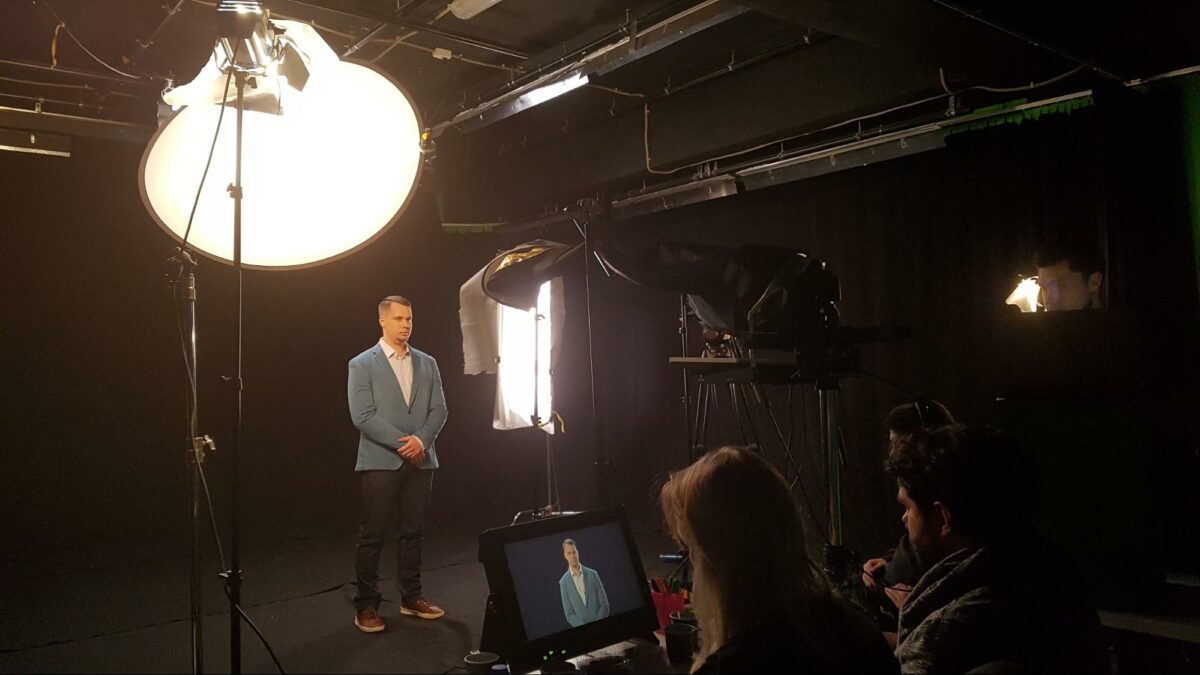
Помните, что кеинг — совмещение фона с главным объектом съемки — требует отдельного бюджета и расходов на специалиста, который будет этим заниматься. Поэтому если у вас простая задача снять ведущего и фон не принципиален, дешевле обойтись без зеленых, синих фонов.
Заключение
Для качественной съемки на хромакей важен не столько цвет фона, сколько опыт, знание матчасти и “прямые руки”.
Работайте только с профессионалами и тогда получите топовую картинку, будь то съемка или графика.
И заходите в наш блог, чтобы лучше ориентироваться в видеоиндустрии
Источник: videozayac.ru
Как убрать зеленый фон в Sony Vegas?
Довольно часто в фильмах, а особенно фантастических, использую хромакей. Хромакей – это зеленой фон, на котором снимают актеров, а потом уже в видеоредакторе удаляют этот фон и подставляю вместо него необходимое изображение. Сегодня мы рассмотрим, как удалить с видео зеленый фон в Sony Vegas.
Как убрать зеленый фон в Sony Vegas?
1. Для начала загрузите в видеоредактор видео с зеленым фоном на одну дорожку, а также видео или изображение, на которое вы хотите его наложить, на другую дорожку.
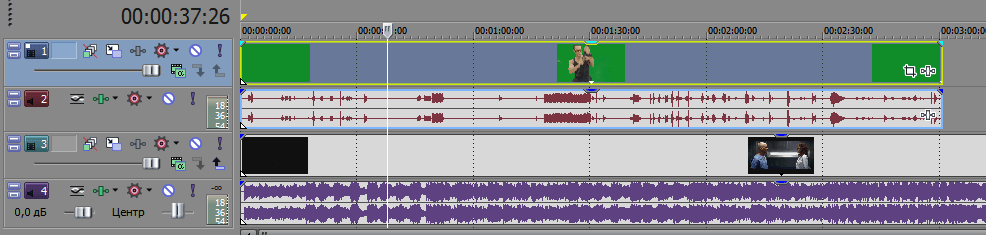
2. Затем необходимо перейти во вкладку видеоэффектов.
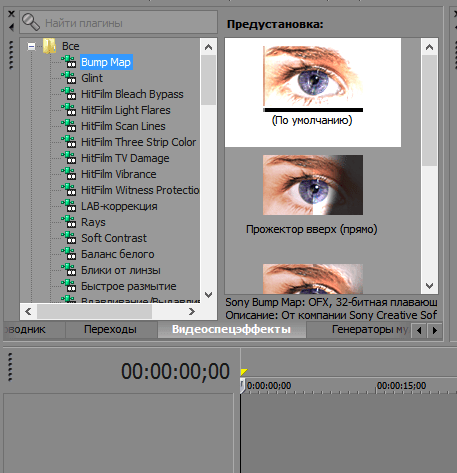
3. Здесь вам необходимо найти эффект «Chroma Key» или же «Разделитель по цветовому тону» (название эффекта зависит от вашей версии Сони Вегас) и наложить его на видео с зеленым фоном.
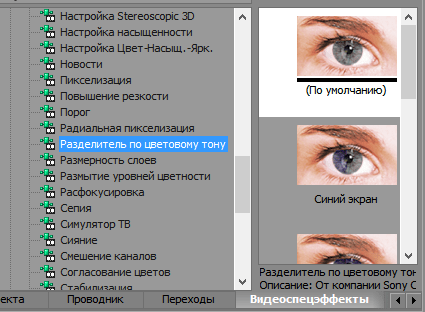
4. В настройках эффекта необходимо указать, какой цвет нужно удалить. Для этого нажмите на палитру и пипеткой нажмите на зеленый цвет в окне предпросмотра. Также поэкспериментируйте с настройками и подвигайте ползунки для получения более четкого изображения.
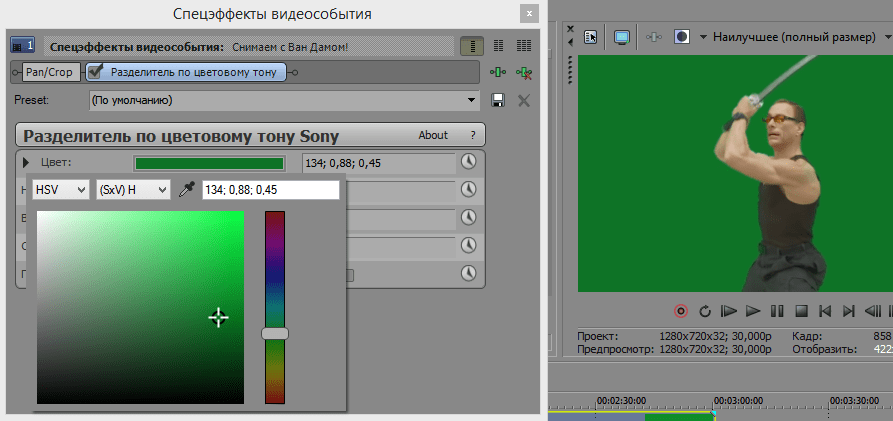
5. Теперь, когда зеленый фон не видно и остался только определенный объект с видеозаписи, вы можете накладывать его на любое видео или изображение.
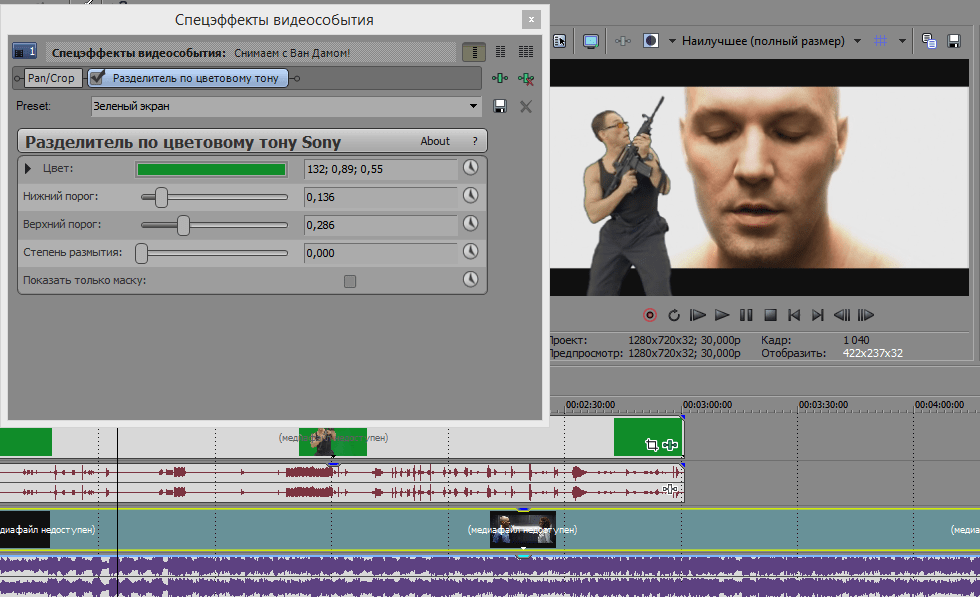
С помощью эффекта «Chroma Key» вы можете создавать кучу интересных и забавных видеозаписей, стоит только включить фантазию. Также вы сможете найти множество футажей на хромакее в интернете, которые сможете использовать в монтаже.
- ← Прошивка Samsung Galaxy Tab 3 10.1 GT-P5200
- Отключение автозаполнения в Chrome →
Источник: gyzeev.ru